Reset2.pl Sp. z o.o.
Logowanie
Nadaj nowe hasło
Jeśli jesteś już klientem to wprowadź swój adres e-mail i potwierdź hasłem. Logowanie umożliwia zakup nowych programów po cenach promocyjnych, rozszerzenie posiadanego oprogramowania, zamówienie abonamentu na aktualizacje oraz konsultacje serwisowe.
Nie masz konta?Zarejestruj się
Instrukcja obsługi R2płatnik
|
Przed zatrudnieniem pracownika z menu Raporty - Wzory dokumentów - Kwestionariusz osobowy możemy wydrukować pusty kwestionariusz osobowy do wypełnienia przez pracownika.
Po uzupełnieniu danych podstawowych pracownika możemy wydrukować  wypełniony kwestionariusz osobowy,
wciskając F2 na liście pracowników
wypełniony kwestionariusz osobowy,
wciskając F2 na liście pracowników  .
Tam również możemy wydrukować zaświadczenie o zatrudnieniu i wynagrodzeniu, wydawane pracownikowi
w celu otrzymania kredytu.
.
Tam również możemy wydrukować zaświadczenie o zatrudnieniu i wynagrodzeniu, wydawane pracownikowi
w celu otrzymania kredytu.
UWAGA. Zaświadczenie to będzie dotyczyć wszystkich aktualnych zatrudnień pracownika w firmie. Jeśli zaświadczenie ma dotyczyć konkretnego zatrudnienia (konkretnej umowy) to drukujemy je z okna  Aktualne zatrudnienie.
Aktualne zatrudnienie.
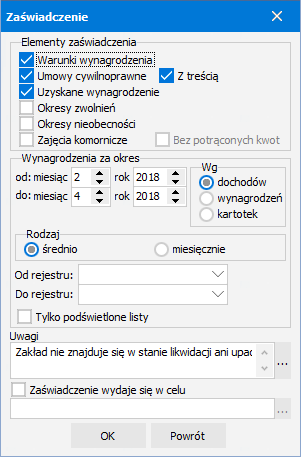
Po wyborze zaświadczenia określamy:
Elementy zaświadczenia - zawarte w zaświadczeniu informacje
Warunki wynagrodzenia - po zaznaczeniu na zaświadczeniu pojawią się warunki zatrudnienia (wynagrodzenia) z angażu (opcja dostępna przy wydruku zaświadczenia z okna
 aktualnego zatrudnienia)
aktualnego zatrudnienia)Umowy cywilnoprawne - ujęte zostaną również ewentualne umowy zlecenia i umowy o dzieło
(  )
)Uzyskane wynagrodzenie - po zaznaczeniu na wydruku ukażą się średnie zarobki (brutto i netto) z trzech miesięcy
Okresy zwolnień - wygeneruje się lista pobranych zasiłków (z karty zasiłkowej)
(  )
)Okresy nieobecności - dodatkowa informacja o nieobecnościach w pracy
(  )
)Zajęcia komornicze - dodatkowa informacja o zajęciach komorniczych w podanym okresie
Wynagrodzenia za okres - wynagrodzenia ujęte w zaświadczeniu
Od, Do - podajemy miesiące, które mają zostać uwzględnione w zaświadczeniu
Wg - zarobki wyliczane są na podstawie daty wypłaty list (dochodów), okresu wynagrodzeń lub kartotek
z zadanego okresu
Rodzaj - zarobki podane w średniej kwocie (średnio) lub wyszczególnione za każdy miesiąc (miesięcznie)
Od rejestru, Do rejestru, Tylko podświetlone listy - po określeniu uwzględnione zostaną zarobki tylko z wybranych list
Uwagi - możliwość zamieszczenia dodatkowych treści drukowanych na zaświadczeniu
Zaświadczenie wydaje się w celu - jeśli zaznaczymy, pojawi się ten zwrot z miejscem na wpisanie celu lub od razu wpisujemy cel zaświadczenia
System umożliwia modyfikację standardowo przygotowanych wzorów dokumentów, jak również tworzenie własnych dodatkowych druków i formularzy (patrz: Parametry systemu - Makiety dokumentów).
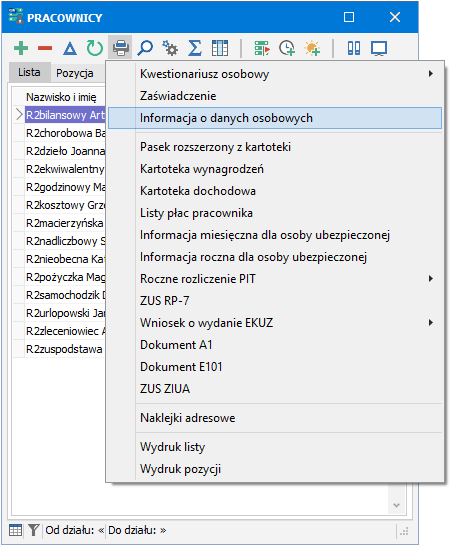
Zgodnie z ustawą o ochronie danych osobowych system umożliwia wydruk Informacja o danych osobowych, który obok samych danych pokazuje kto i kiedy je wprowadził i modyfikował. Szczegółowy opis zbiorów danych osobowych przedstawia załącznik, który znajduje się tylko w instrukcji obsługi zintegrowanej z programem. Wywołujemy go z menu głównego Pomoc - Instrukcja obsługi, następnie odszukujemy Załączniki - Struktura danych osobowych.
Będąc na  liście pracowników klawisz F2 udostępnia
dodatkowo wydruki
liście pracowników klawisz F2 udostępnia
dodatkowo wydruki  innych dokumentów dla konkretnego pracownika
(patrz Rozliczenia końcowe):
innych dokumentów dla konkretnego pracownika
(patrz Rozliczenia końcowe):
EKUZ, A1, E101 - zaświadczenia dla wyjeżdżających za granicę - w tych drukach część informacji należy uzupełnić bezpośrednio przed wydrukiem (patrz Przegląd wydruku)
ZIUA - możliwość przesłania do ZUS zgłoszenia zmiany danych identyfikacyjnych pracownika
Naklejki adresowe - zbiorcza lista adresów pracowników z danego działu lub grupy (lub tylko podświetlonych) drukowana na papierze samoprzylepnym, przydatna przy korespondencji pocztą tradycyjną
Fakt wykonania wydruku dla konkretnego pracownika może zostać zaewidencjonowany w dzienniku wydruków - patrz Rozliczenia końcowe - Dziennik.
Mamy również możliwość załączenia  oryginału kwestionariusza osobowego i innych dokumentów okazanych przez pracownika (np. skanu dowodu osobistego, prawa jazdy itp.), co umożliwi nam później szybki dostęp
oryginału kwestionariusza osobowego i innych dokumentów okazanych przez pracownika (np. skanu dowodu osobistego, prawa jazdy itp.), co umożliwi nam później szybki dostęp  do nich - patrz Teczka pracownika.
do nich - patrz Teczka pracownika.
Wszelkie zestawienia zbiorcze pracowników oraz seryjne wydruki indywidualnych dokumentów dostępne są z pozycji menu głównego Raporty (patrz Zestawienia i dokumenty).























